Auswertung und Lizenzierung bei System Center Service Manager
Wichtig
Diese Version von Service Manager hat das Ende des Supports erreicht. Es wird empfohlen, ein Upgrade auf Service Manager 2022 durchzuführen.
System Center 1801 Service Manager (SM) und höher unterstützt die erweiterte Auswertung von Service Manager und die Aktivierung des Produkts zur Einzelhandelsnutzung.
Die Auswertungsversion von Service Manager kann in einem Zeitrahmen von 180 Tagen installiert und verwendet werden. In SM 2016 gab es nach der Installation einer Evaluierungsversion keine Möglichkeit, die verbleibenden Tage für den Auswertungszeitraum anzuzeigen. In Service Manager 1801 und höher können Sie die Informationen zum Auswertungszeitraum anzeigen und entsprechend Ihr SM aktivieren.
Die Auswertungsversion von Service Manager kann in einem Zeitrahmen von 180 Tagen installiert und verwendet werden. Sie können die Informationen zum Auswertungszeitraum einsehen und entsprechend Ihr SM aktivieren.
Informationen zum Auswertungszeitraum können Sie in der Service Manager Konsole unter Hilfeinformationen>anzeigen. Auf dieser Seite werden die Details wie im folgenden Beispiel dargestellt angezeigt:
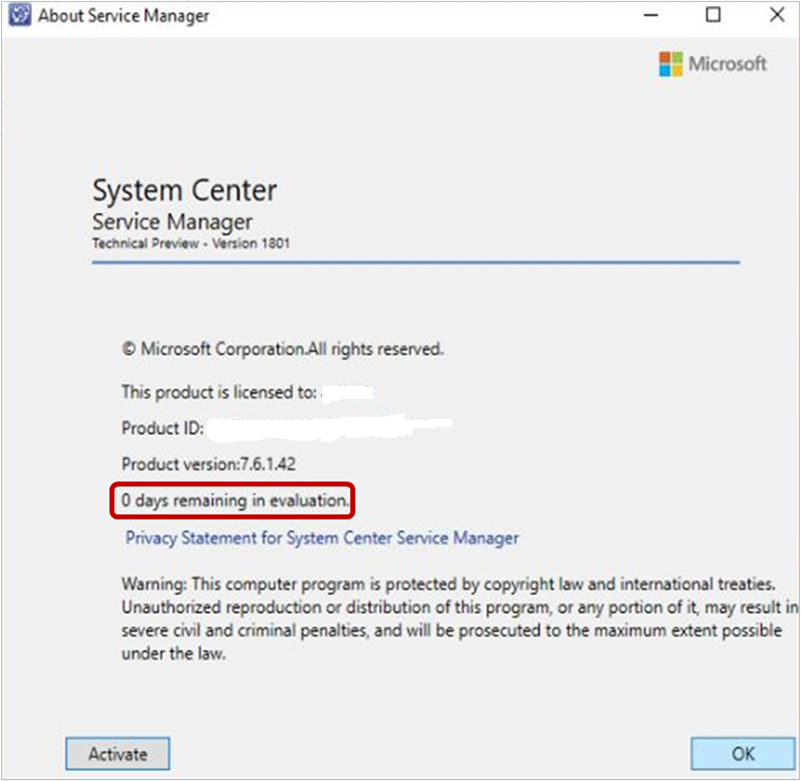
Hinweise zum Ablauf der Auswertung
Nach Ablauf des Auswertungszeitraums erhalten Sie Benachrichtigungen zum Ablauf der Auswertung.
Wenn Sie versuchen, nach Ablauf des Auswertungszeitraums eine Verbindung mit Service Manager herzustellen, werden die folgenden Hinweise in der Konsole und in PowerShell angezeigt.
Hinweis für die Service Manager-Konsole
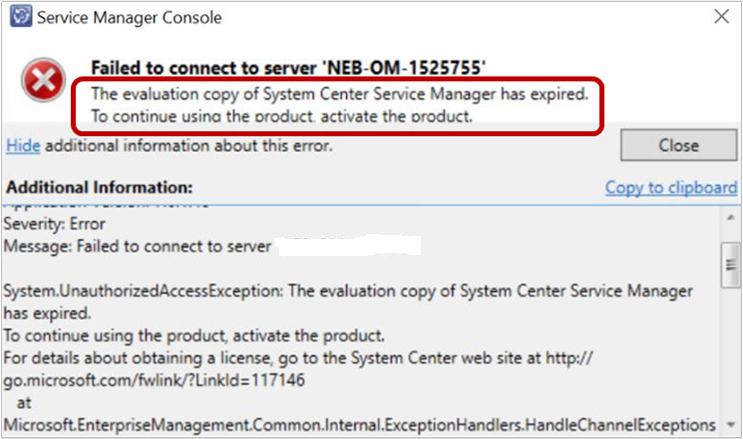
Hinweis für Service Manager PowerShell
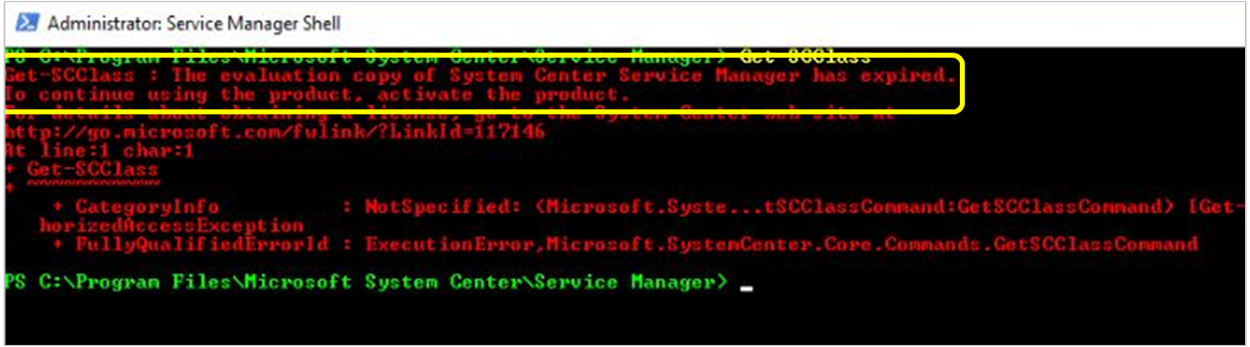
Aktivieren von Service Manager
Mithilfe der folgenden Schritte können Sie Service Manager 1801 und höher mithilfe des Product Keys über Die Konsole und PowerShell aktivieren.
Mithilfe der folgenden Schritte können Sie Service Manager mithilfe des Product Keys über Die Konsole und PowerShell aktivieren.
Aktivieren von Service Manager über die Konsole
Hinweis
Wenn der Auswertungszeitraum abgelaufen ist, können Sie SM nur über PowerShell aktivieren.
Wechseln Sie in der SM-Konsole zu Hilfe>Info, und wählen Sie links unten auf der Seite Infoaktivieren aus.
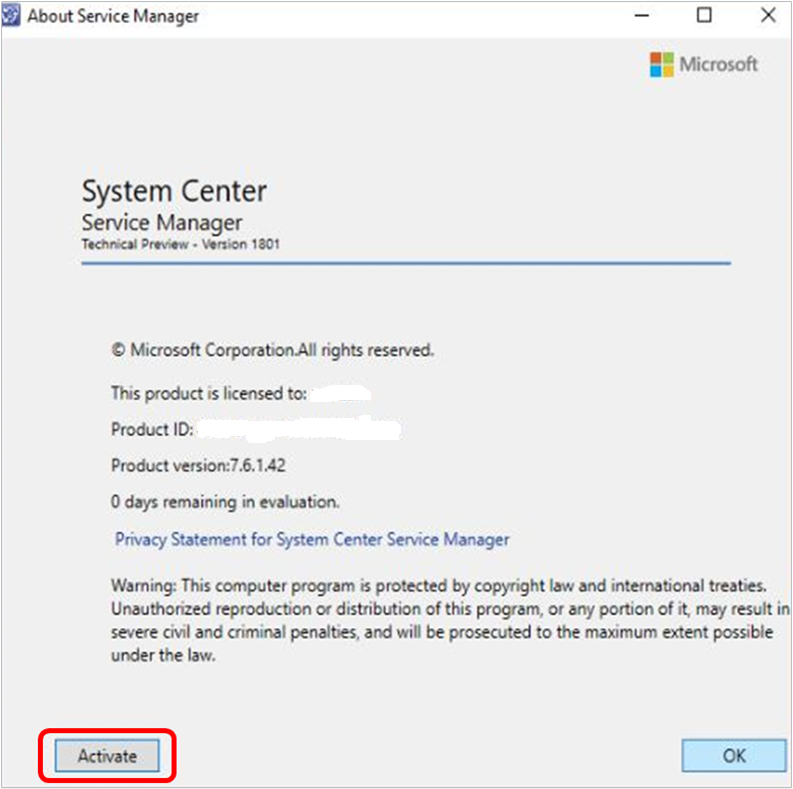
Die Seite Product Key eingeben wird angezeigt.
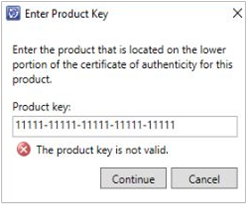
Geben Sie den Product Key für Service Manager ein, und wählen Sie Weiter aus.
Wenn Sie einen gültigen Product Key angeben, wird die Seite Lizenzvereinbarung angezeigt, andernfalls wird eine Fehlermeldung angezeigt.
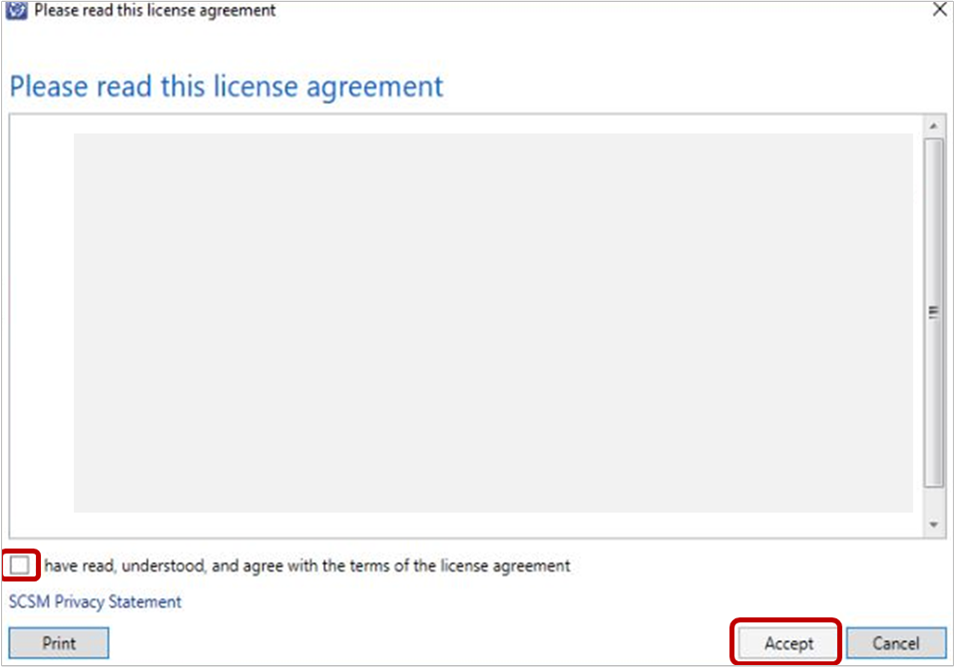
Lesen Sie sich den Lizenzvertrag durch. Aktivieren Sie das Kontrollkästchen Ich habe die Bedingungen der Lizenzvereinbarung gelesen und stimme ihnen zu, und wählen Sie Akzeptieren aus, um den Prozess abzuschließen.
Aktivieren von Service Manager über PowerShell
Um Service Manager über PowerShell zu aktivieren, gehen Sie wie folgt vor:
Öffnen Sie auf dem Computer, auf dem die SM-Konsole installiert ist, ein PowerShell-Fenster.
Geben Sie den folgenden Befehl ein, und drücken Sie die EINGABETASTE.
Set-SCSMLicense -ManagementServer <ManagementServer> -ProductId <Product Key>Beim Ausführen des Befehls erhalten Sie eine Eingabeaufforderung, die nach den erforderlichen Anmeldeinformationen zum Ausführen des Befehls fragt. Geben Sie die entsprechenden Anmeldeinformationen an.
Eine Bestätigungsmeldung wird angezeigt.
Lesen Sie die Bestätigungsmeldung, und stimmen Sie dieser zu. Nach der erfolgreichen Bestätigung werden wie unten dargestellt Informationen zum Abschluss der Lizenzierung angezeigt:

Feedback
Bald verfügbar: Im Laufe des Jahres 2024 werden wir GitHub-Tickets als Feedbackmechanismus für Inhalte auslaufen lassen und es durch ein neues Feedbacksystem ersetzen. Weitere Informationen finden Sie unter: https://aka.ms/ContentUserFeedback.
Einreichen und Feedback anzeigen für